В актуальных версиях мобильной ОС Андроид есть встроенный инструмент для записи видео с экрана девайса, вызвать который можно через область с уведомлениями и значками быстрого доступа – шторку.
- Проведите пальцем от верхней границы предварительно разблокированного экрана вниз, чтобы развернуть панель уведомлений.

- Пролистайте список представленных здесь элементов, найдите тот, что обозначен «Запись экрана» (или близко по смыслу) и коснитесь его.

Примечание: Если показанного выше значка нет в ПУ, нажмите по кнопке «Изменить», найдите его в нижней области и перетащите в удобное место основной, после чего воспользуйтесь стрелкой «Назад».
Как Записать Видео с Экрана Телефона Android / Как Снять Видео с Экрана Телефона

Прежде чем приступить к захвату изображения на экране, решите, будет ли записываться звук с микрофона и отображаться касания. 
Либо, в зависимости от версии операционной системы, просто предоставьте запрашиваемые разрешения.  Определившись с базовыми параметрами, если это потребуется, тапните по кнопке «Начать» для подтверждения.
Определившись с базовыми параметрами, если это потребуется, тапните по кнопке «Начать» для подтверждения.

 Полученное в результате записи видео можно «Воспроизвести», предварительно выбрав средство просмотра,
Полученное в результате записи видео можно «Воспроизвести», предварительно выбрав средство просмотра,  и «Отправить» (функция «Поделиться»), указав получателя.
и «Отправить» (функция «Поделиться»), указав получателя.  Сам же файл видеозаписи будет помещен в отдельную папку во внутреннем хранилище мобильного девайса.
Сам же файл видеозаписи будет помещен в отдельную папку во внутреннем хранилище мобильного девайса. 
Как записать видео с экрана телефона? Android и iPhone
Способ 2: Сторонние приложения
В Google Play Маркете представлено немало программных продуктов от сторонних разработчиков, решающих озвученную в заголовке статьи задачу, как минимум, так же, как и интегрированное в последние версии Android средство. Большинство из них предоставляют ряд дополнительных возможностей, таких как создание снимков экрана, редактирование изображений и видео, однако недостатки тоже имеются. Последние обозначим после инструкции, сейчас же в качестве примера воспользуемся одним из таких приложений.
Примечание: По желанию вы можете воспользоваться любым другим программным средством для того, чтобы записать видео на Андроид-девайсе, достаточно в поисковой строке указать запрос вида «запись экрана» и выбрать один из предпочтительных результатов. Особое внимание рекомендуем обратить на пользовательский рейтинг и количество установок.
- Установите приложение, воспользовавшись указанной выше ссылкой, после чего запустите его.

- Пролистайте приветственные экраны, которые будут открыты поверх всех окон.
 Далее либо согласитесь на использование пробной версии (после чего будет активирована подписка с ежемесячной оплатой), либо откажитесь от этого предложения.
Далее либо согласитесь на использование пробной версии (после чего будет активирована подписка с ежемесячной оплатой), либо откажитесь от этого предложения. 
- На экран будет добавлена плавающая кнопка для управления основными функциями Mobizen. Ознакомьтесь с особенностями ее использования.

- Разрешите программе снимать фото и видео,
 записывать аудио. Предоставьте доступ к мультимедийным данным на устройстве.
записывать аудио. Предоставьте доступ к мультимедийным данным на устройстве.  Дополнительно требуется разрешить «Показ поверх других приложений»,
Дополнительно требуется разрешить «Показ поверх других приложений»,  для чего следует перейти в настройки системы и активировать соответствующий переключатель.
для чего следует перейти в настройки системы и активировать соответствующий переключатель. 
- После того как приложение будет настроено, управлять его работой можно двумя способами:
- плавающая кнопка со своим меню;
- уведомление в шторке.


 Полученный в результате записи видеоролик можно будет сразу же посмотреть в Mobizen, точнее, открыв в одном из встроенных в ОС или установленном отдельно проигрывателе. Непосредственно через интерфейс приложения запись можно отредактировать и поделиться ею.
Полученный в результате записи видеоролик можно будет сразу же посмотреть в Mobizen, точнее, открыв в одном из встроенных в ОС или установленном отдельно проигрывателе. Непосредственно через интерфейс приложения запись можно отредактировать и поделиться ею.  По желанию вы также можете изменить базовые настройки захвата экрана, определив итоговое качество, однако в случае с рассматриваемым решением, как и с большинством его аналогов, такая возможность доступна только в платной версии.
По желанию вы также можете изменить базовые настройки захвата экрана, определив итоговое качество, однако в случае с рассматриваемым решением, как и с большинством его аналогов, такая возможность доступна только в платной версии.  Сами же файлы сохраняются во внутреннюю память мобильного устройства. Найти их можно в системном приложении «Фото» или «Галерея»,
Сами же файлы сохраняются во внутреннюю память мобильного устройства. Найти их можно в системном приложении «Фото» или «Галерея»,  а также через любой файловый менеджер,
а также через любой файловый менеджер,  перейдя в раздел «Видео» или отыскав папку «Mobizen».
перейдя в раздел «Видео» или отыскав папку «Mobizen». 
Источник: noznet.ru
Как записать видео с экрана на телефоне андроид

Мобильные приложения
На чтение 2 мин Опубликовано 15.12.2017
Привет! Сегодня я покажу вам как записать видео с экрана на телефоне андроид. Всё очень просто! Смотрите далее!
Вам понадобится смартфон на базе android. Зайдите на сайт Google Play.

Введите в поиск запрос «видео с экрана». Нас интересует приложение DU Recorder. Перейдите на страницу приложения.

Установите приложение на свой телефон.

Разрешите приложению доступ к вашему телефону. Нажмите на кнопку Принять.

После того как приложение установится, откройте его.

Обратите внимание. Как только приложение запустится, вам покажут инструкцию как им пользоваться. При нажатии на основную кнопку (отображается справа экрана) будет появляться ещё 4 кнопки:
Как записать видео с экрана
- Начать запись.
- Видео и настройки.
- Инструменты записи.
- Сделать трансляцию (Ютуб, Фейсбук).

Далее, перейдите на страницу (с которой вы хотите начать видео), нажмите на кнопку Запись. У вас начнётся запись видео.

После того как вы запишите видео, оно появится на главной странице приложения и автоматически сохранится на ваш телефон. Вы можете редактировать видео или поделиться им.

Чтобы изменить видео, нажмите справа вверху на кнопку Меню, в открывшемся окне нажмите Изменить. Для редактирования видео вам доступны следующие инструменты:
- Обрезка.
- Удалить середину.
- Добавить музыку.
- Добавить субтитры.
- Введение и финал видео.
- Фоновое изображение.
- Обрезать видео.
- Изменить скорость.
- Поворот.

В инструментах приложения, вам доступны инструменты:
- Редактировать видео.
- Объединить видео.
- Видео в GIF.
- Wi-Fi передача.
- Изменить изображение.
- Комбинирование изображений.

В настройках приложения вы можете:
- Разрешение видео.
- Качество видео.
- Запись звука.
- Частота кадров.
- Местоположение видео.
- Инвертировать цвет видео.
- Восстановить интерфейс после сбоя.
- Режим записи.
- Скрывать окно записи при записи.
- Потрясите телефон для остановки записи.
- Не закрывать приложение при выходе из плавающего окна.
- Отключить всплывающее уведомление после снятия скриншота.
- Таймер.
- Скрыть кнопку записи на главной странице.
- Продолжать запись когда выключен экран.
- Инструменты записи (включить/отключить).
- Создать ярлык видео-редактора на рабочем столе.
- Создать ярлык Pop Videos.

Всё готово! Вот так просто и быстро вы можете записать видео с экрана на телефоне андроид.
Остались вопросы? Напиши комментарий! Удачи!
Источник: info-effect.ru
Как включить запись экрана на Android 11
В этой статье мы покажем, как включить запись экрана в ОС Android 11. Android 11 — это последняя версия мобильной операционной системы Google. Он содержит ряд новых функций и улучшений. Есть пузырьки, которые позволяют вам отвечать на разные разговоры из разных приложений в одном месте. Smart Reply предлагает варианты ответа в разговоре, а запись экрана позволяет записывать экран.
Запись экрана — это функция, которую телефоны Samsung, LG и OnePlus уже встроили в свои оболочки. Возможность записи экрана — это функция, которой в стандартной версии Android не хватало с самого начала. Если вы хотели записать видео с экрана своего телефона Pixel, вам нужно было использовать стороннее приложение из Play Store. Однако в Android 11 наконец-то появилась встроенная поддержка записи экрана.
Как включить запись экрана на Android 11
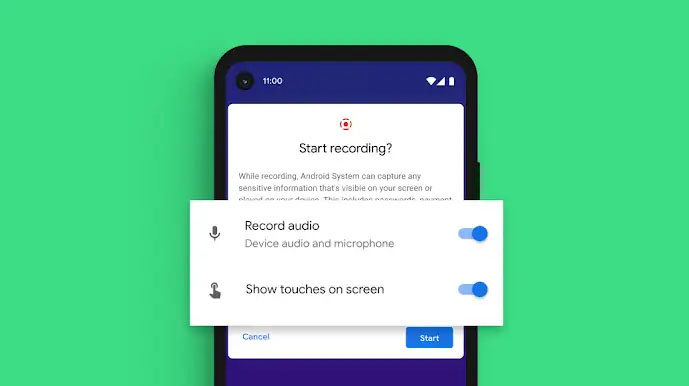
Программы для Windows, мобильные приложения, игры — ВСЁ БЕСПЛАТНО, в нашем закрытом телеграмм канале — Подписывайтесь:)
- Разблокируйте телефон и опустите панель уведомлений.
- Прокрутите вниз и найдите плитку под названием Запись с экрана.
- Нажмите и удерживайте плитку, чтобы переместить ее наверх.
- Нажать на Запись с экрана. Телефон спросит, хотите ли вы начать запись.
- Выберите, хотите ли вы записывать звук с микрофона или системный звук.
- Выберите, хотите ли вы отображать касания на экране.
- Нажать на Начинать чтобы начать запись экрана.
- В ящике уведомлений появится красный значок уведомления с надписью «Экран записи. Нажмите, чтобы остановить ».
- Когда вы закончите, нажмите на красный знак, чтобы остановить запись.
Телефон автоматически сохранит видео. Откройте приложение галереи и найдите только что записанное видео. Это просто экранная запись на Android 11.
Программы для Windows, мобильные приложения, игры — ВСЁ БЕСПЛАТНО, в нашем закрытом телеграмм канале — Подписывайтесь:)
Источник: androidelf.com